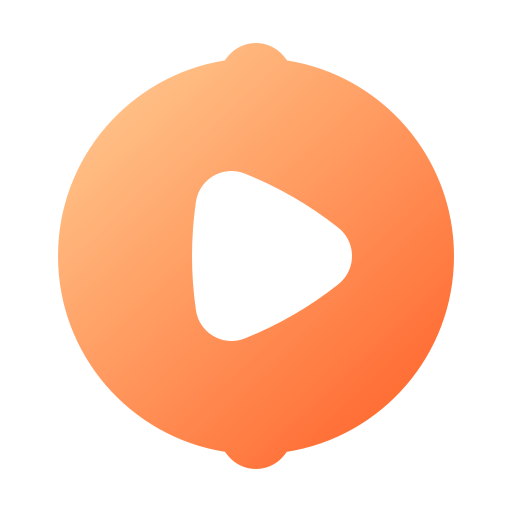Win8系统升级至正式版Win10系统的步骤指南
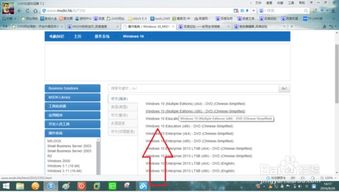
还在使用Windows 8系统的你是否已经跃跃欲试,想要升级到更加先进、功能更强大的Windows 10系统呢?无论是为了提升系统性能、增强安全性,还是为了体验那些令人兴奋的新功能,升级Windows 10都是一个明智的选择。那么,如何才能顺利完成从Windows 8到Windows 10的升级呢?别担心,本文将为你提供详尽的升级步骤和注意事项,帮助你轻松变身Win10用户。
一、升级前的准备:确保万无一失
在升级之前,有几个关键步骤是必不可少的,它们将确保你的升级过程顺利进行,避免数据丢失和系统故障。
1. 检查系统兼容性
首先,你需要确保你的计算机符合Windows 10的最低系统要求。这包括处理器、内存、硬盘空间和显卡等方面的要求。你可以在微软官方网站上找到详细的系统要求信息。建议使用Windows 10升级助手工具来检查你的设备是否兼容。
处理器:1 GHz或更快的处理器,支持PAE、NX和SSE2。
内存:至少1 GB(32位)或2 GB(64位)。
存储空间:至少16 GB(32位)或20 GB(64位)。
显卡:DirectX 9或更高版本,带有WDDM 1.0驱动程序。
2. 备份重要数据
升级操作系统是一个涉及系统底层更改的过程,有可能会导致数据丢失。因此,在升级之前,请务必备份你的重要文件,如文档、照片、视频等。你可以使用外部硬盘、云存储等方式来备份你的数据。
3. 更新Windows 8系统
在升级之前,建议将你的Windows 8系统更新到最新版本。这可以减少升级过程中的兼容性问题,并提高升级的成功率。你可以通过“设置”中的“更新和恢复”选项来检查并安装更新。
4. 断开外接设备
为避免升级过程中出现问题,建议在升级前断开外接打印机、扫描仪等设备。这些设备有时可能会干扰升级过程,导致升级失败。
二、获取Windows 10安装介质:选择最适合你的方式
现在,你已经做好了升级前的准备工作,接下来就需要获取Windows 10的安装介质了。你可以通过以下几种方式来获取Windows 10的安装程序。
1. 通过Windows Update升级
如果你的Windows 8系统已经接收到了微软的Windows 10升级推送,那么你可以直接通过Windows Update来升级。打开“设置”,点击“更新和安全”,然后点击“Windows更新”。在检查更新后,你应该会看到“Windows 10升级”选项。点击“下载并安装”即可开始升级过程。
2. 从微软官网下载Windows 10安装工具
如果你的Windows 8系统没有接收到升级推送,或者你想要手动下载Windows 10的安装程序,你可以访问微软Windows 10下载页面。点击“下载工具现在”按钮,下载Windows 10安装工具。运行下载的工具,选择“升级此电脑”选项。按照提示完成下载和安装过程。
3. 创建Windows 10安装U盘
如果你想要更加灵活地安装Windows 10,或者你的计算机无法直接通过Windows Update升级,你可以创建一个Windows 10安装U盘。从微软官网下载Windows 10安装介质创建工具,并运行它来创建安装U盘。将U盘插入电脑,重启系统,并从U盘启动安装程序。按照提示完成安装步骤。
三、开始升级:轻松几步,完成蜕变
现在,你已经获取了Windows 10的安装介质,接下来就可以开始升级过程了。
1. 运行安装程序
根据你选择的升级方式,运行Windows 10的安装程序。如果你是通过Windows Update升级的,那么安装程序会自动运行。如果你是通过下载的安装工具或安装U盘升级的,那么你需要手动运行安装程序。
2. 接受许可条款
在安装过程中,你需要阅读并接受微软的许可条款。这是升级过程中不可或缺的一步,也是确保你合法使用Windows 10的重要步骤。
3. 选择安装类型
在安装过程中,你可以选择“升级”或“自定义”安装。对于大多数用户来说,选择“升级”是最简单的方式。它会保留你的个人文件和应用程序,并将Windows 8系统升级到Windows 10。如果你想要进行全新的安装,可以选择“自定义”选项,但这将删除你的所有文件和应用程序。
4. 等待安装完成
安装过程可能需要一些时间,具体取决于你的计算机配置和安装选项。在安装过程中,你可以进行其他操作,但建议不要关闭计算机。安装完成后,系统会自动重启。
5. 完成初始设置
重启后,你需要进行一些初始设置,如选择区域、语言和账户设置等。完成这些设置后,你就可以开始使用全新的Windows 10系统了。
四、升级后的优化:充分利用Windows 10的新功能
升级完成后,你可能会发现Windows 10与Windows 8有很多不同之处。为了充分利用Windows 10的新功能,你可以进行以下优化:
1. 更新应用程序
升级到Windows 10后,你可能需要重新安装或更新一些应用程序。建议到应用商店或官网下载最新版本的应用程序,以获得更好的兼容性和性能。
2. 熟悉新功能
Windows 10引入了许多新功能,如虚拟桌面、Windows Ink、Cortana语音助手等。花些时间熟悉这些新功能,将有助于你提高工作效率和娱乐体验。
3. 定期检查更新
在升级完成后,建议定期检查Windows Update,以确保你的系统始终保持最新状态。这不仅可以提高系统的安全性,还可以修复一些已知的问题和漏洞。
4. 备份重要数据
虽然升级过程已经完成,但备份重要数据的习惯应该始终保持。你可以使用Windows 10内置的备份工具或第三方备份软件来定期备份你的数据。
结语
通过本文的介绍,相信你已经对如何从Windows 8升级到Windows 10有了全面的了解。升级Windows 10不仅可以提升系统性能、增强安全性,还可以让你体验到更多令人兴奋的新功能。在升级过程中,请务必做好备份、检查兼容性等准备工作,并选择最适合你的升级方式。升级后,及时更新应用程序、熟悉新功能,并定期检查更新,以确保你的系统始终保持最佳状态。现在,就让我们一起享受Windows 10带来的美好体验吧!
- 上一篇: 阴阳师:轻松获取炫酷鸟皮肤攻略
- 下一篇: 趣味探索:用鸡蛋玩转重心奥秘的物理小实验
新锐游戏抢先玩
游戏攻略帮助你
更多+-
03/04
-
03/04
-
03/04
-
03/04
-
03/04